Adapta é um tema GTK conhecido para ambientes de desktop Linux semelhantes ao Gnome. Ele empresta muito da aparência de “material design” do Google e é um dos temas mais baixados por causa disso.
O tema Adapta não é apenas para usuários do Gnome, no entanto. Graças ao Adapta-KDE, é possível desfrutar da beleza do “design de materiais” no KDE Plasma 5. Neste guia, mostraremos como fazê-lo funcionar.
Instale o Adapta GTK
Para obter o máximo do Adapta KDE, você também deve instalar a versão GTK do tema. Por quê? Para se certificar de que os programas baseados em Gnome que você usa na área de trabalho correspondem ao KDE. Caso contrário, seus aplicativos KDE usarão o Adapta e os aplicativos Gnome que você usa, não.
Para configurar o Adapta GTK em sua área de trabalho KDE Plasma, siga este guia aqui . Então, uma vez que o tema é instalado, abra uma janela de terminal e instale o programa “Lxappearance.” É uma ferramenta baseada em LXDE que podemos usar no KDE para definir as configurações do tema GTK no Plasma.
Ubuntu
sudo apt install lxappearance
Debian
sudo apt-get install lxappearance
Arch Linux
sudo pacman -S lxappearance
Fedora
sudo dnf install lxappearance
OpenSUSE
sudo zypper install lxappearance
Com o Lxappearance instalado, execute-o no KDE pressionando Alt + F2 no teclado e escrevendo o comando abaixo no iniciador rápido.
lxaparência
Dentro do aplicativo Lxappearance, defina o tema “Widget” como Adapta e clique no botão “Aplicar” para salvá-lo. Certifique-se também de ir em “Cursor” e definir como “Breeze,” o tema de mouse padrão do KDE.
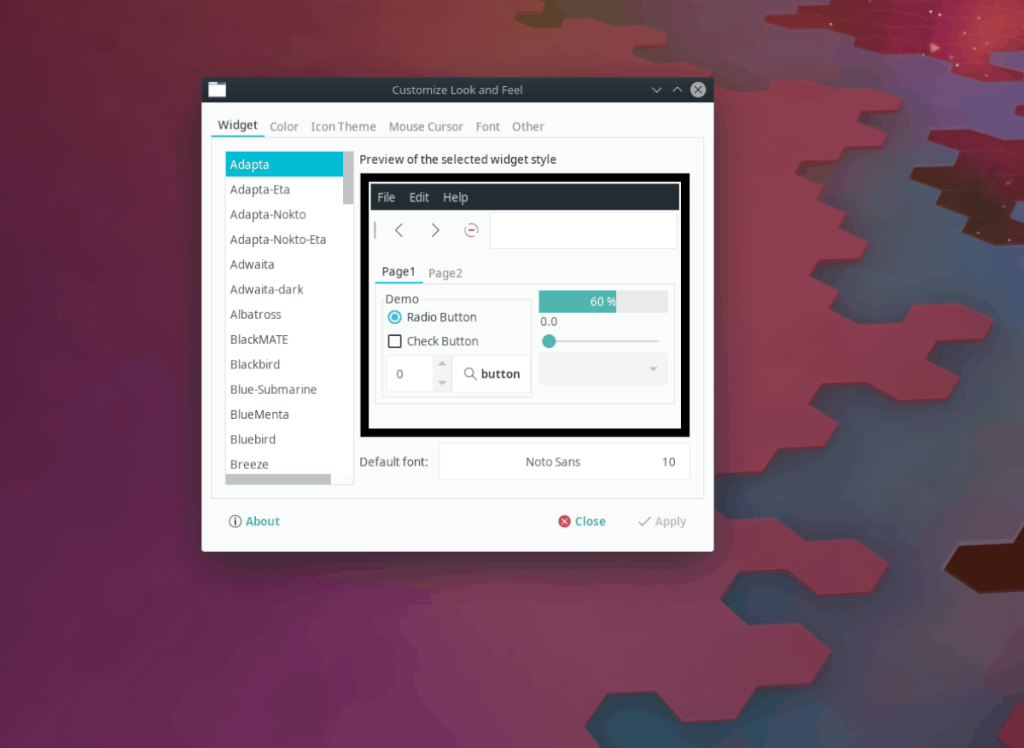
Assim que o botão “Aplicar” for selecionado, os aplicativos GTK em sua área de trabalho KDE Plasma usarão o Adapta.
Tema do ícone do Papirus
O tema do Adapta KDE para o Plasma não vem com um tema oficial de ícones. Dito isso, os ícones do Papirus são construídos com o Adapta em mente e sua área de trabalho ficará muito melhor com eles habilitados.
Para fazer o Papirus funcionar na sua área de trabalho KDE Plasma 5, siga este guia aqui sobre como instalá-lo. Depois de instalados, siga as instruções abaixo para saber como ativá-los como ícones padrão em seu sistema.
Aplicativos GTK
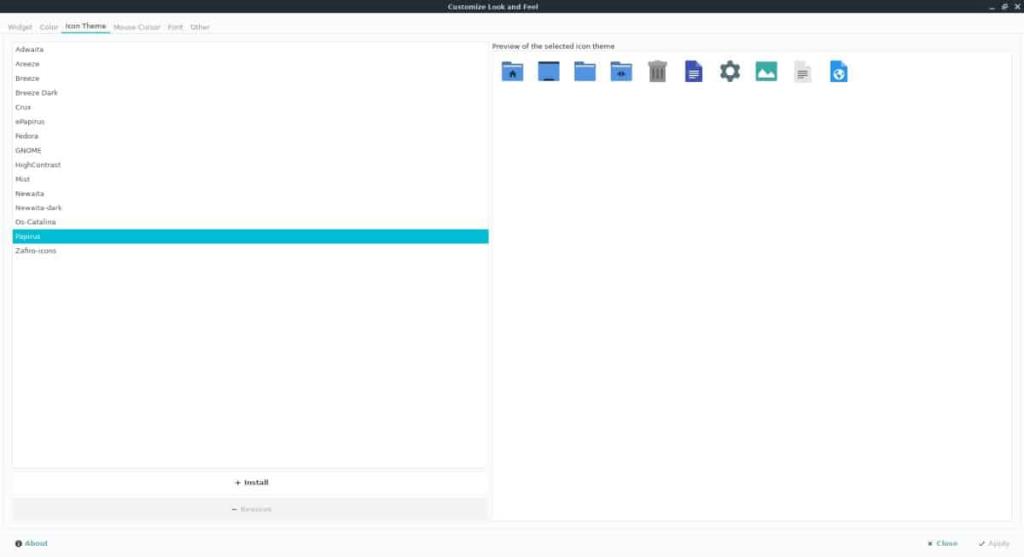
O Papirus deve ser configurado com Lxappearance para que os aplicativos baseados em Gnome que você usa tenham o mesmo tema de ícone da área de trabalho do KDE. Para definir Papirus como seu tema de ícone GTK padrão, abra Lxappearance por Alt + F2 no teclado e digite o comando abaixo no iniciador rápido.
lxaparência
No Lxapperance, localize “Tema do ícone” e defina-o como “Papirus”. Clique em “Aplicar” para aplicar as alterações.
KDE Plasma 5
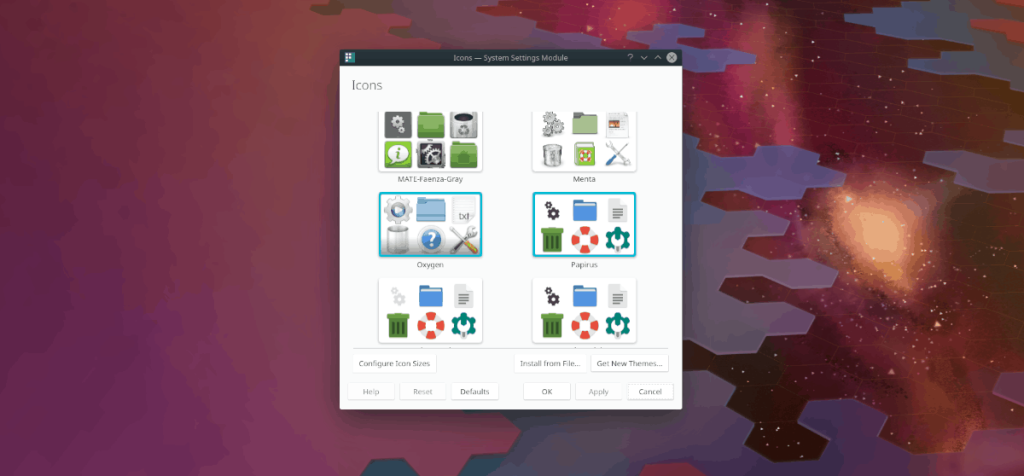
Para definir o Papirus como o tema de ícones padrão no KDE Plasma 5, siga este guia aqui . Ele explica em detalhes exatamente como alterar os ícones padrão.
Instale o Adapta KDE no Linux
O tema Adapta KDE é um pacote completo. Ele vem com muitos componentes e sua instalação pode exigir um pouco de esforço.
A primeira coisa a ser feita no processo de configuração do Adapta KDE é configurar o mecanismo de tema Kvantum, já que ele renderiza o tema do Adapta KDE na área de trabalho do Plasma.
Para instalar o aplicativo Kvantum em seu PC Linux, abra uma janela de terminal pressionando Ctrl + Alt + T ou Ctrl + Shift + T no teclado. Em seguida, siga as instruções da linha de comando que correspondem ao sistema operacional que você usa.
Ubuntu
sudo apt install qt5-style-kvantum
Debian
sudo apt-get install qt5-style-kvantum
Arch Linux
sudo pacman -S kvantum-qt5
Fedora
sudo dnf install kvantum
OpenSUSE
Não há pacote nos repositórios do OpenSUSE para instalar o Kvantum. Portanto, ele deve ser construído a partir do código-fonte com os seguintes comandos.
sudo zypper install gcc-c ++ libX11-devel libXext-devel libqt5-qtx11extras-devel libqt5-qtbase-devel libqt5-qtsvg-devel libqt5-qttools-devel kwindowsystem-devel git qmake git clone https://githubvant.com/ .git cd Kvantum qmake make sudo make install
Com o Kvantum instalado, execute-o em seu PC Linux. Em seguida, uma vez no aplicativo, localize a área “Alterar / Excluir Tema” e clique para revelar as opções de tema. Clique no menu suspenso próximo a “Selecionar um tema” e defina-o como Adapta. Em seguida, clique no botão “Usar este tema” para aplicá-lo ao sistema.
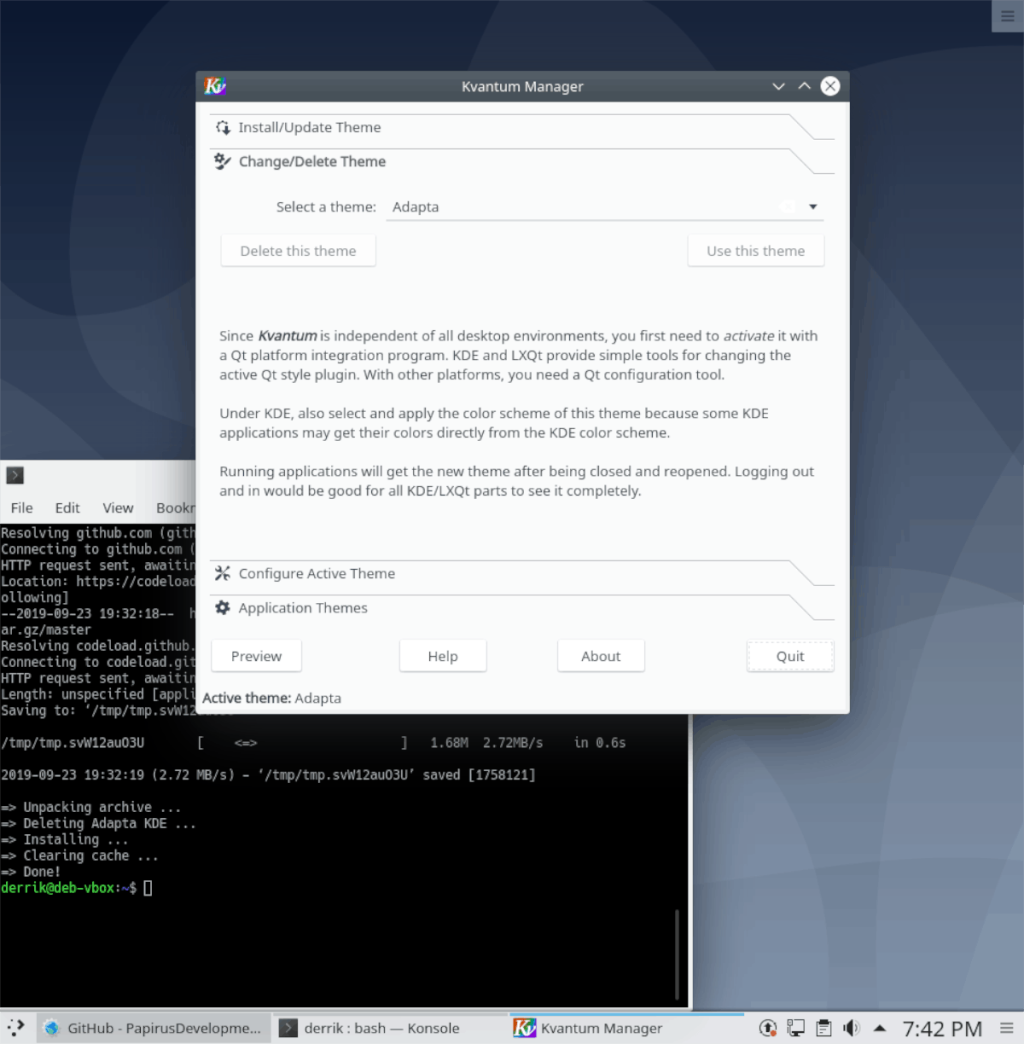
Depois de configurar o Kvantum, é hora de instalar o resto do Adapta KDE. Abra uma janela de terminal e execute o seguinte script. Ele passará pelo processo de instalação de todos os arquivos e componentes de tema necessários automaticamente.
sudo wget -qO- https://raw.githubusercontent.com/PapirusDevelopmentTeam/adapta-kde/master/install.sh | sh
Deixe o script rodar, pois pode demorar alguns minutos dependendo da velocidade da sua rede. Quando a instalação estiver concluída, abra o inicializador de aplicativos na área de trabalho do Plasma pressionando Win . Em seguida, digite “aparência e comportamento” e inicie o aplicativo com esse nome no menu.
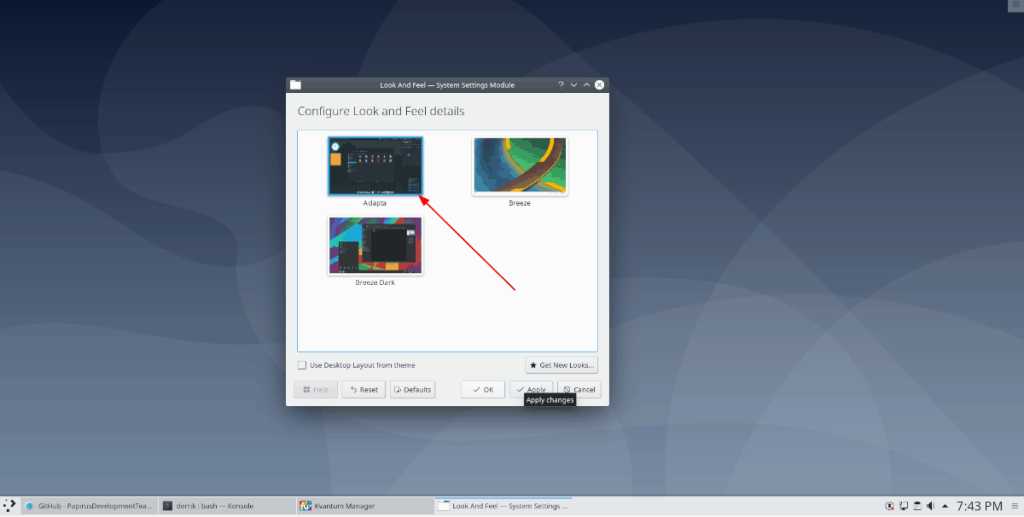
Dentro da janela “look and feel”, encontre “Adapta” e selecione-o. Ao fazer isso, a área de trabalho do KDE Plasma aplicará o tema Adapta KDE à sua área de trabalho!
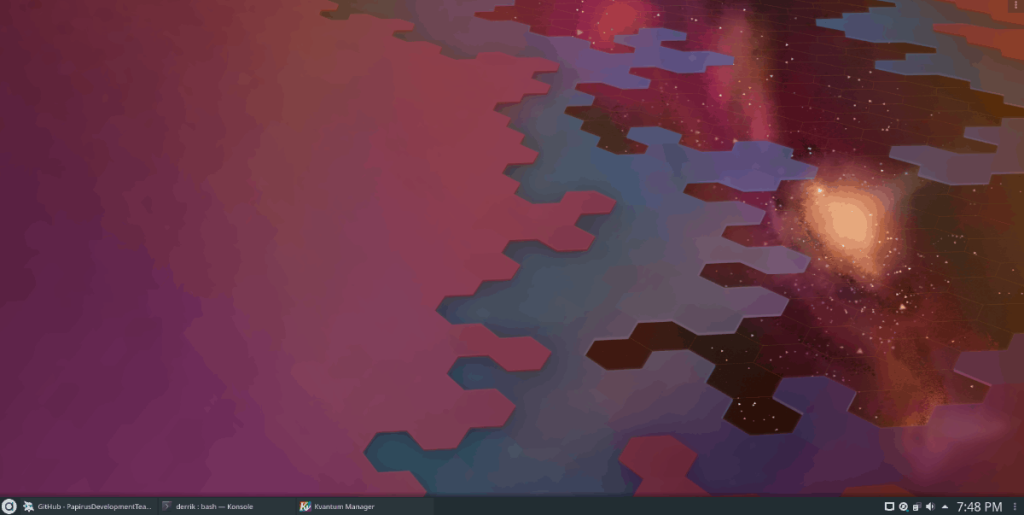

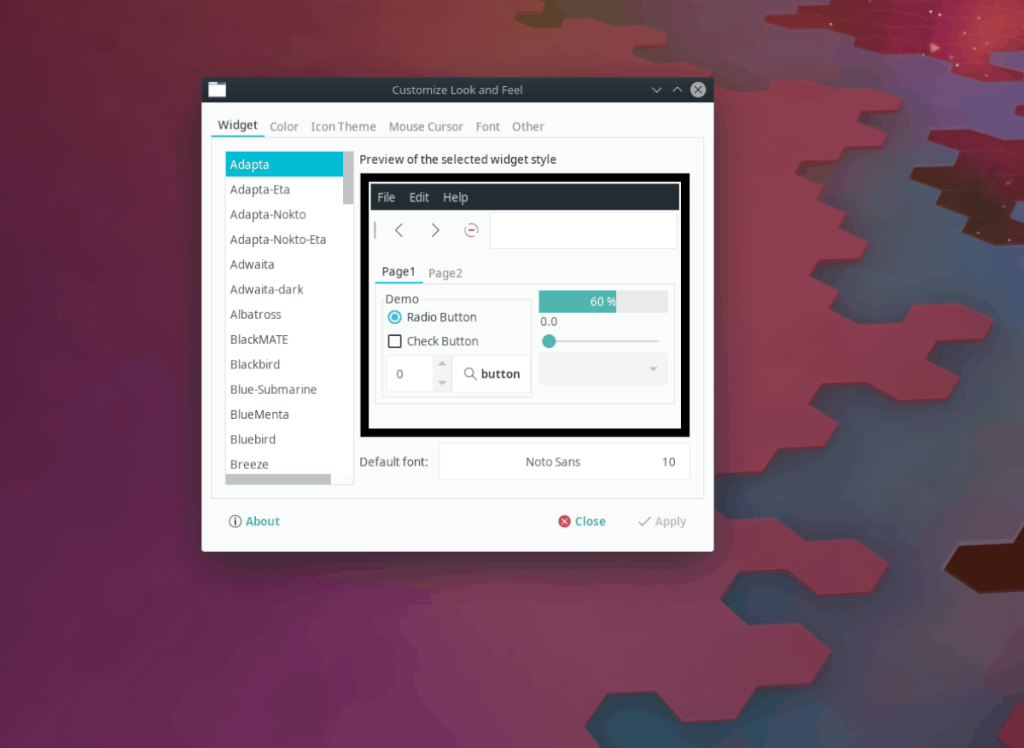
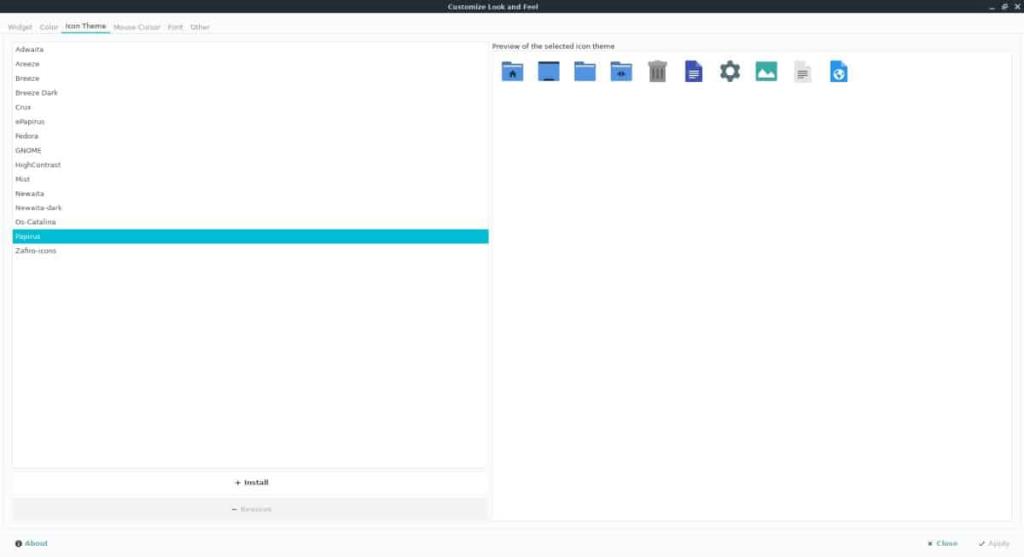
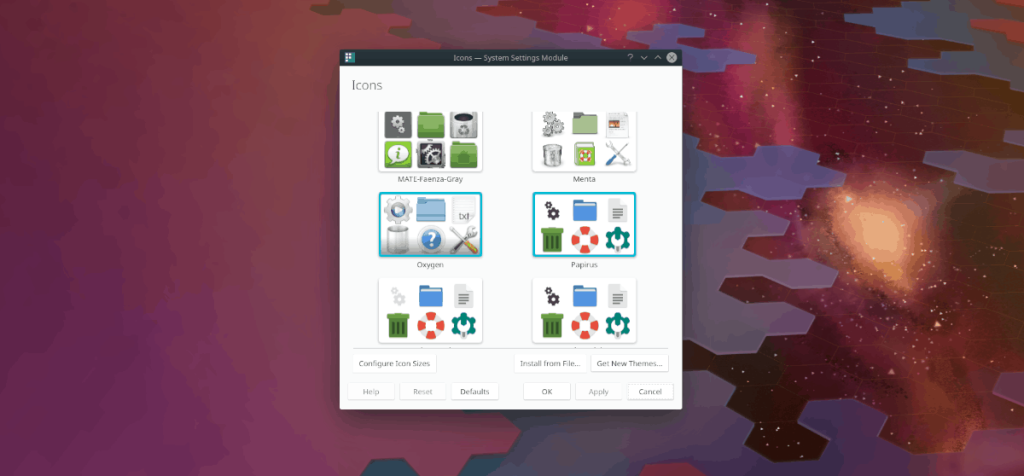
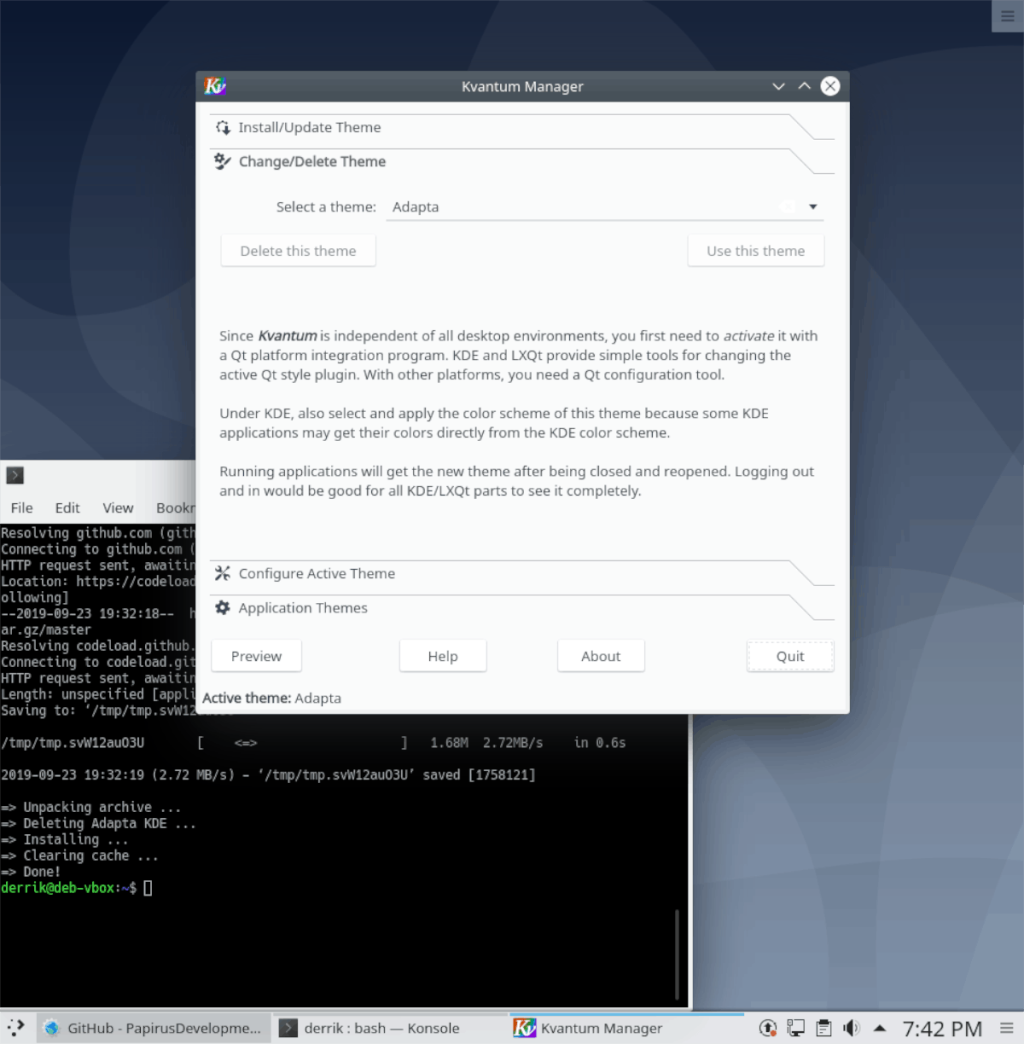
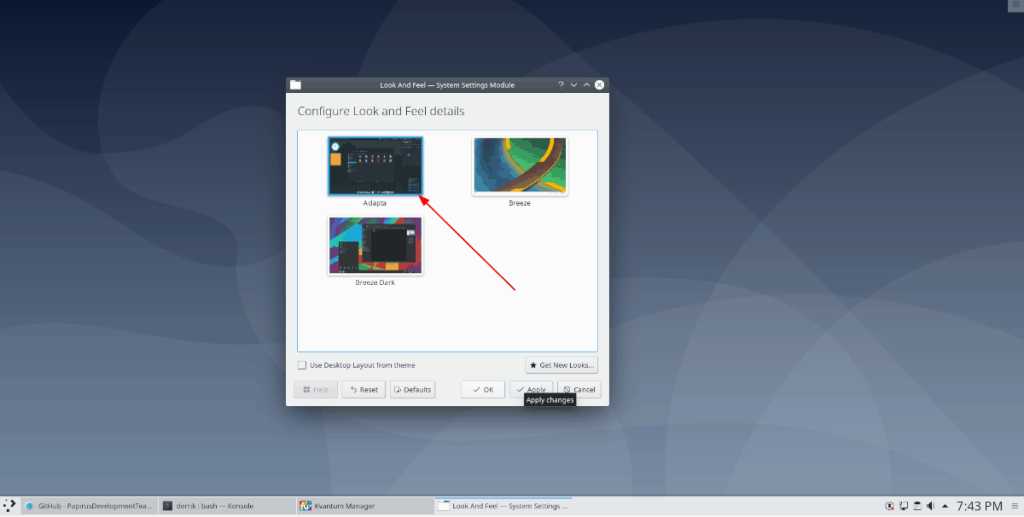
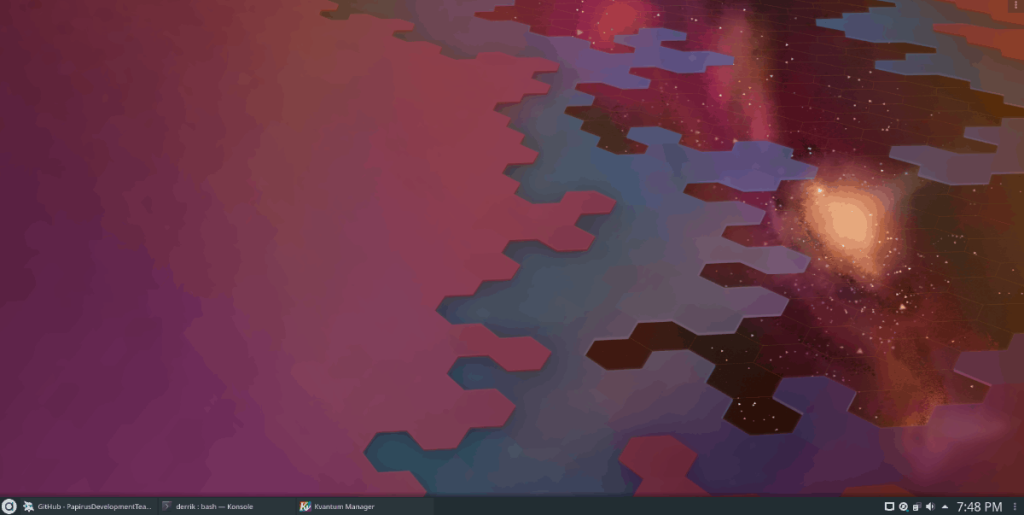
![Baixe o FlightGear Flight Simulator gratuitamente [Divirta-se] Baixe o FlightGear Flight Simulator gratuitamente [Divirta-se]](https://tips.webtech360.com/resources8/r252/image-7634-0829093738400.jpg)






![Como recuperar partições perdidas e dados do disco rígido [Guia] Como recuperar partições perdidas e dados do disco rígido [Guia]](https://tips.webtech360.com/resources8/r252/image-1895-0829094700141.jpg)
